M4A转M4R怎么转?教你一个音频格式转换技巧
发布时间:2021-01-20 14:03 星期三
平时我们在刷抖音或者听音乐的时候,常常会碰到一些非常好听的旋律,这时候就很像把这些歌曲或者音乐给设置为了手机铃声。但现在很多网上的音源下载下来都是M4A格式的,而手机铃声大多却又是M4R格式的,这该怎么办呢?其实只要通过音频格式转换的方法将M4A转M4R就能解决!下面就来说说具体的操作方法!

使用工具:迅捷音频转换器
一款功能丰富的音频编辑软件,可支持多种音频格式转换,还可自定义调节音频参数。另外,软件还提供了音频剪切、音频提取、音频合并等多种音频编辑功能,让你轻轻松松就搞定音频转换与编辑。
M4A转M4R音频格式的操作方法
首先打开电脑启动【迅捷音频转换器】软件,进入操作页面后点击左上方的【添加文件】按钮,将下载好的M4A音频导入软件内,当然直接从文件夹内将M4A音频一键拖拽进软件操作页面也是可以额。
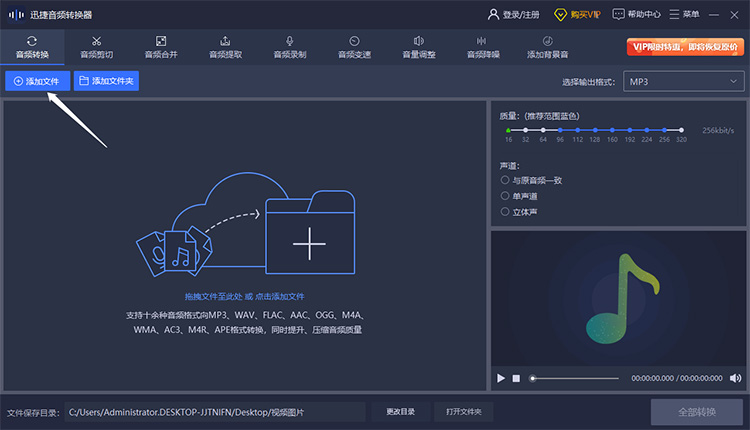
音频成功导入后,点击音频列表右侧的齿轮图标可弹出下拉列表,共计有10种不同的音频格式可供选择。像我们需要M4A转M4R的话,就直接选中M4R音频格式就OK了。
另外,点击页面右上方的【输出格式】框并选中M4R格式,还可以继续设置音频质量以及音频声道,大家可以根据自己需求来手动调节,非常方便。
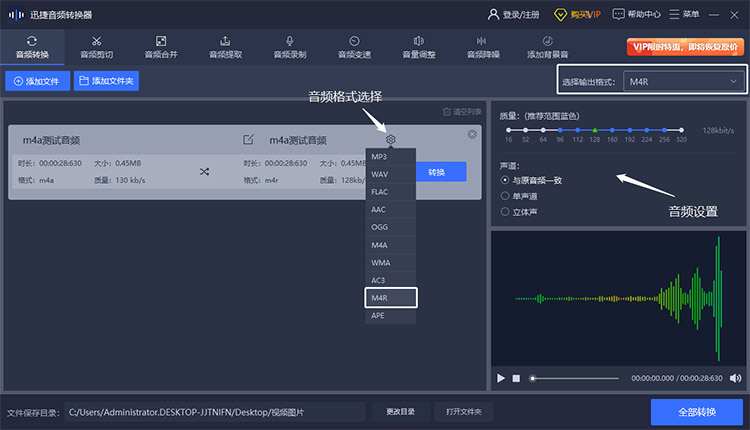
除了音频格式以及音频参数设置之外,关于音频转换后导出的保存路径其实也可以提前设置一下,建议是专门新建一个存放音频的文件夹,然后点击操作页面下方的【更改目录】按钮将保存路径指向新文件夹就OK了。
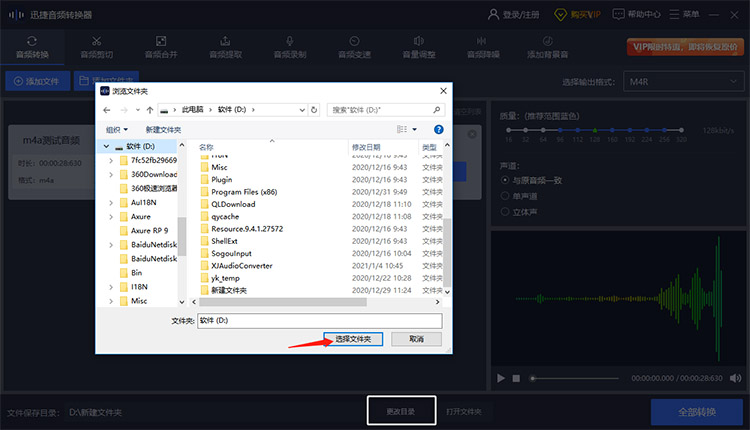
做完以上步骤之后,剩下的就是最后一步M4A转M4R的音频转换操作了,不过在点击开始转换之前我们还可以先预览一下音频效果,确认下还有没有别的问题。在确认全部都OK之后,只需点击音频列表右侧的【转换】按钮就能完成M4A转M4R了。不过这么操作只是单个音频格式转换,如果是需要批量转换M4A音频的话,我们需要点击【添加文件】或【添加文件夹】按钮来导入多个音频文件,然后在调整完各项设置之后再点击右下角的【全部转换】就能搞定了;
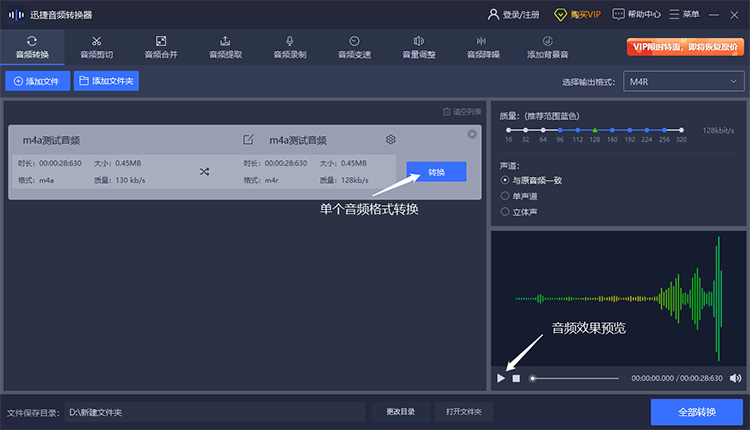
那么关于M4A转M4R音频格式的操作方法今天就分享这么多了,其实操作步骤并不是很难,主要还是借助专业的音频格式转换工具,所以大家如果对于这方面有什么需求的话大可以也下载一个,然后按照上面的步骤自己尝试一下就OK了,真的非常方便哦~
相关文章推荐:

